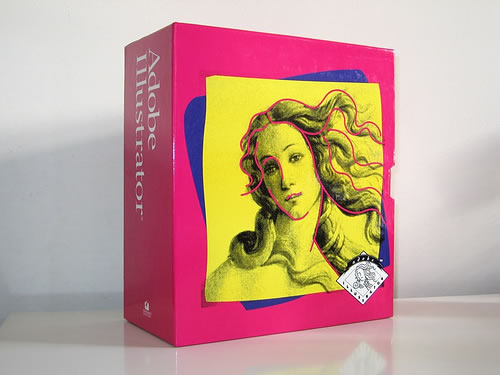
東京にはいろいろな仕事がありますね。クライアントからの仕事の依頼があって「イラストレーターのバージョンを調べて欲しい」とのこと。ただし、ファイルの数が1000近くあるのでファイルを一個一個開いて確認してエクセルに書き込む仕事なのですが結構時間がかかる。
調べる方法はたくさんありますが今回はメモ帳でイラストレーターのバージョンを調べる方法で作業をしました。
photo credit: Illustrator 3 Box Circa 1990 via photopin (license)
ページコンテンツ
イラストレーターのファイルをメモ帳で開く
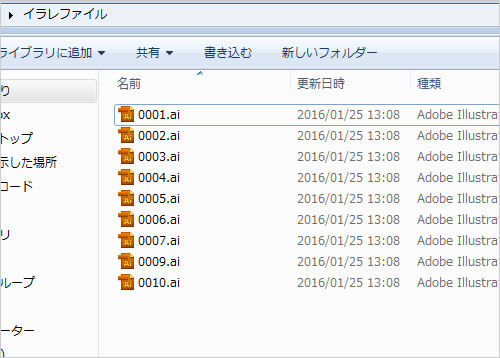
このようなファイルをクライアントから頂きます。
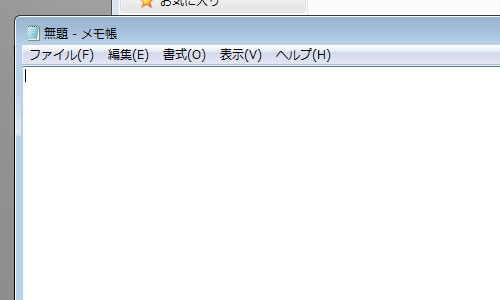
メモ帳を開きます。開いたメモ帳にイラストレーターのファイルをドラッグで持って行きます。
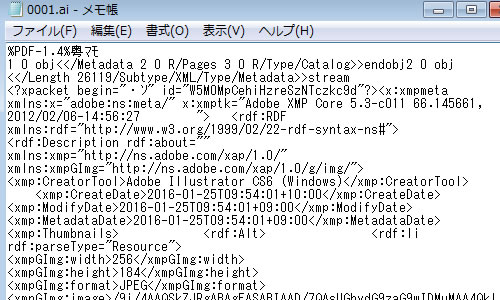
メモ帳にイラストレーターのファイルのデータが読み込まれます。
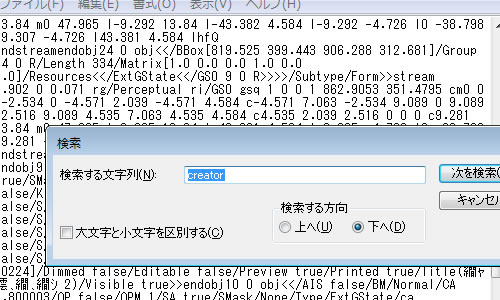
このイラストレーターのファイルのデータの中からバージョンを確認するために検索で「creator」と検索をかけます。
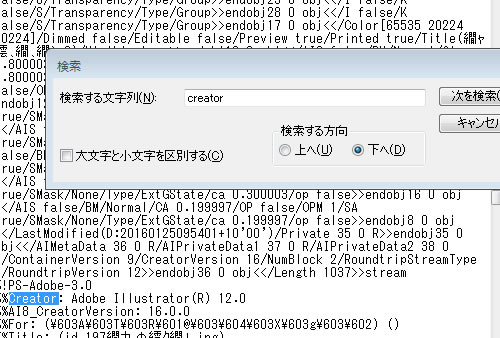
creator:Abode Illustrator(R)12.0
検索に引っかかります。
バージョンの種類
検索をかけると
- CS2 = Adobe Illustrator(R)12.0
- CS3 = Adobe Illustrator(R)13.0
- CS4 = Adobe Illustrator(R)14.0
- CS5 = Adobe Illustrator(R)15.0
- CS6 = Adobe Illustrator(R)16.0
これでイラストレターを開かなくてもバージョンの確認が出来ます。簡単に手軽でイラストレーターのバージョンが調べられます。
[amazonjs asin="B00FONNREY" locale="JP" title="Adobe Illustrator CC2015年度版 12か月版 ダウンロードカード"]